1、启动proe,在proe界面点击新建文件图标,新建一个proe装配组件 。
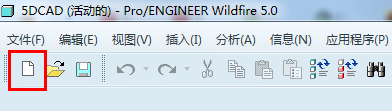
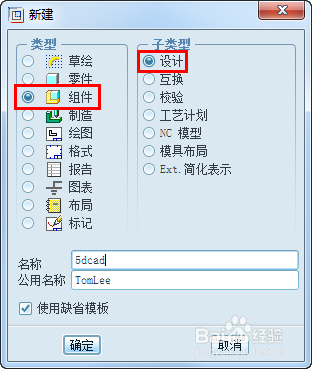
2、首先草绘需要布设钢结构型材的轨迹曲线,为EFX添加截面梁做准备。
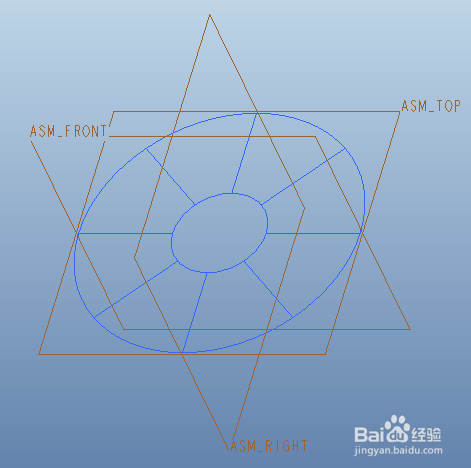
3、在proe界面中点击“efx6.0”菜单,然后在“项目”子菜单中点击“创建新项目”依宏氽墓指令,来创建一个新的EFX项目。
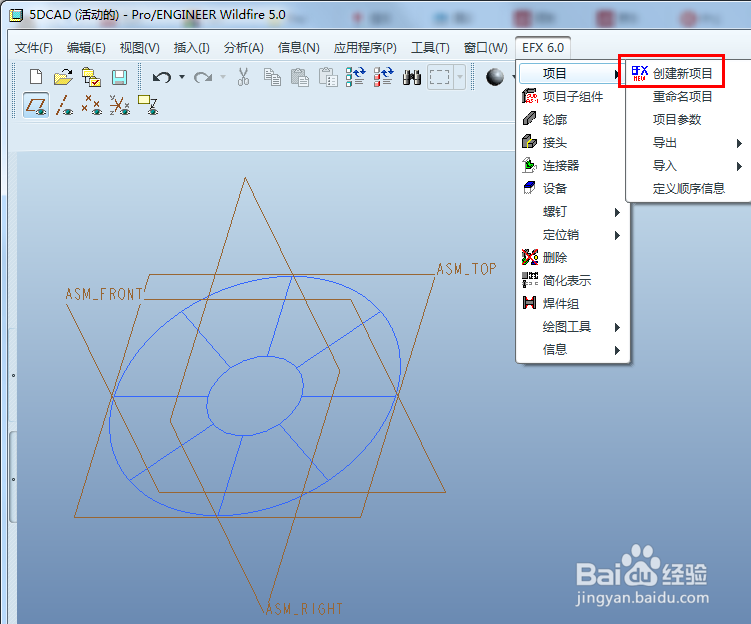
4、在proe界面中点击“efx6.0”菜单,然后在展开的菜单中点击“轮廓”指令,首先创建外圈的钢型材。

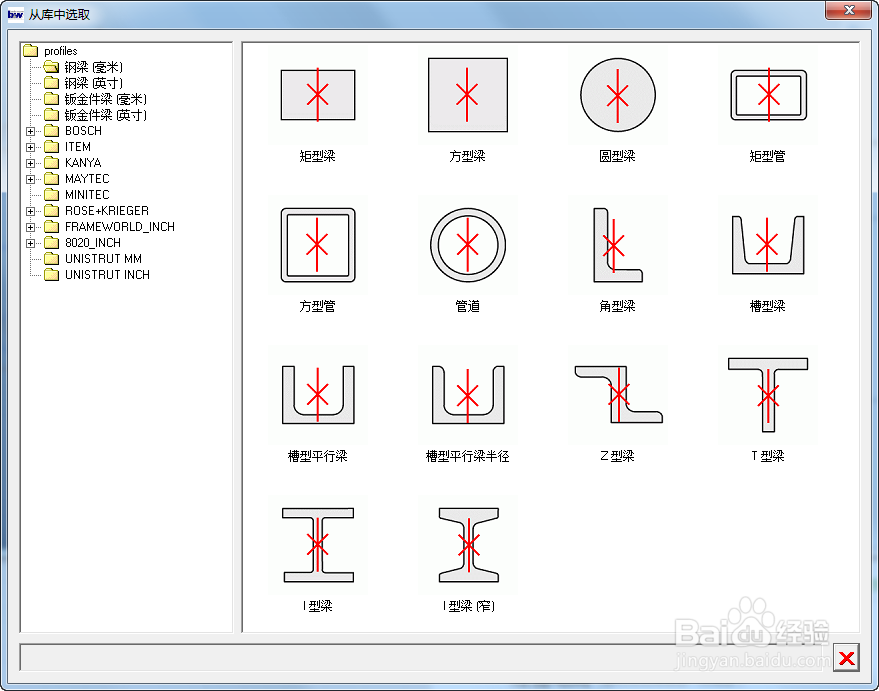
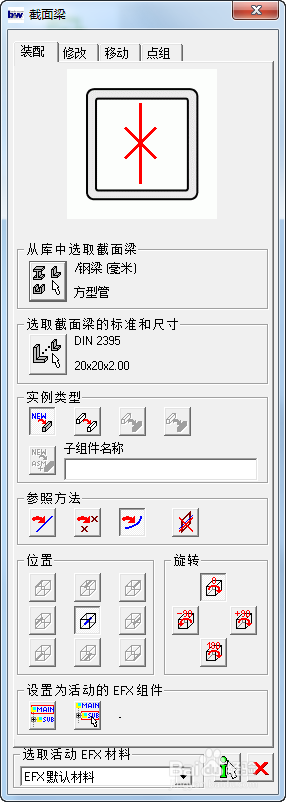

5、在proe界面中点击“efx6.0”菜单,然后在展开的菜单中继续点击“轮廓”指令,再创建内圈的钢型材。

6、在proe界面中点击“efx6.0”菜单,然后在展开的菜单中继续点击“轮廓”指令,创建圆环中的几根直线钢型材。

7、在proe界面中点击“efx6.0”菜单,然后在展开的菜单中点击“接头”指令,先修观麾搜筢剪内圈和直线钢型材之间的接头相交部分。


8、在proe界面中点击“efx6.0”菜单,然后在展开的菜单中继续点击“接头”指令,聪艄料姹再来修剪外圈和直线钢型材之间的接头相交部分。
